投稿ページを自動的に”新着情報”に掲載する方法
そもそも”新着情報”は、ページを作って表示するのではなく、自動的に表示させるものです。
では、”新着情報”に自動的に掲載するにはどうしたら良いのでしょうか?
それを説明する前に、まず「固定ページ」と「投稿ページ」の違いについて説明します。
▼固定ページは、トップページの他に、例えば「自治会ページ」や「部会ページ」など、ほとんど内容が変わらずに更新がそれほど多くないページを作りたい場合に利用します。
もし「自治会」や「部会」に関わる情報の中で、頻繁に更新したい部分もある場合には、別の手段として「投稿ページ」も同時に利用することをお勧めします。
例えば「○○たより」や「○○議事録」などは定期的に更新があると思いますので、固定ページの中で増やしていって、更新したことを投稿ページに記事として作成すればOKです。
この投稿記事は、毎回増やしていくのではなく、同じ投稿記事の一部分を変えるという方法がベストです。
(なぜなら、前回の「更新のお知らせ」はもう”新着”ではなくなっていますから・・・)
▼投稿ページは、何か行事が行われるたびに掲載する「イベントのお知らせ」や「イベントの報告」を作る場合に利用します。
「イベントの報告」に関しては、まとめページを作りたい場合もあると思います。その場合は、報告用の固定ページに投稿記事を自動的に一覧表示するという方法も出来ます。
「イベントのお知らせ」に関しては、そのイベントが終了したら”新着”ではなくなりますので、投稿記事を削除(あるいは非表示に)しましょう。削除(または非表示に)しないと、すでに終わったイベントがずっと掲載されていることになってしまいます。
>>”新着情報”には、投稿ページのみが自動的に掲載されます<<
固定ページを更新した場合には、自動的に”新着情報”への掲載をすることは出来ませんので、あえて「○○部会を更新しました!」などのタイトルで投稿記事を作成し、固定ページへのリンクを貼っておくことでそれが新着情報に掲載され、更新したページへ誘導することが出来ます。
そうすれば、投稿に関しても固定ページの更新に関しても、逃さずに”新着情報”への掲載をすることが出来るわけです。
★★投稿ページを自動的に新着情報に掲載する方法は、以下の通りです★★
1.新着情報を掲載したい固定ページを開きます。
通常は、トップページ(フロントページ)だと思いますので、編集画面を開いて下さい。
2.ページの中で、新着情報を掲載したい場所にカーソルを置き「新着情報」などのサブタイトルをつけます。
カーソルを置きにくい場合には、後でブロックごと移動することも出来ますので一番下にブロックを作っても大丈夫です。
3.新しいブロックを挿入しますので「+」をクリックし、ブロックパターンの選択画面を表示します。
4.ブロックパターンの中から、ウィジェット欄にある、最新の投稿というブロックを選択します。
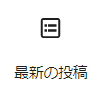
5.すると、あら!なんと!自動的に、投稿ページで作成していた記事が一覧表示されます。
6.表示する項目(日付や投稿者など)を選んだり、並び順を変更することも可能です。
一部のカテゴリーだけを選んで表示することも出来ますが、これはちょっと難しいので、またいつかご説明しましょう・・・。

